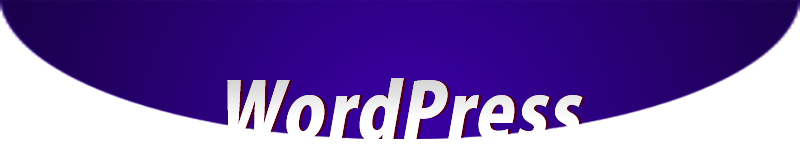
便利なプラグイン
ページナビゲーション
- ローカルで展開後フォルダごと「wp-content/plugins」へアップロード
- WP-PageNavi」プラグインの有効化
- もしくは、WPのダッシュボードからインストールも出来る。
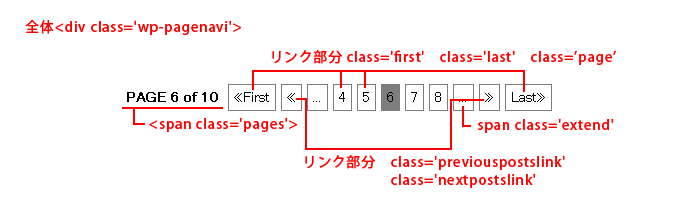
/*================*/
/*プラグイン-ページナビ*/
/*================*/
div.wp-pagenavi{margin-top:50px; font-size:90%;}
div.wp-pagenavi span.pages{font-weight:bold; margin-right:5px;}
div.wp-pagenavi a{text-decoration:none; color:#000000;}
div.wp-pagenavi a:hover{background-color:#7D7D7D;}
div.wp-pagenavi a.page, a.first, a.last, span.extend,
a.nextpostslink, a.previouspostslink{
border:solid 1px #7D7D7D;
margin-left:5px;
padding:5px;
}
div.wp-pagenavi span.current{
border:solid 1px #7D7D7D;
margin-left:5px;
padding:5px;
background-color:#7D7D7D;
}
ページナビゲーション
ソースコードをきれいに見せてくれるプラグイン。
<?php wp_header(); ?>を</head>の直前、<?php wp_footer(); ?>を</html>の直前に記述する。
あとは<pre>の変わりに[html][/html]と記述して、ソースコードをかくだけ。
固定ページでもPHPが使える
固定ページなどのHTMLファイルでもそのままPHPタグが使えるようになる、便利なプラグイン。
使い方は、インストールして「有効化」さらに、ユーザー→あなたのプロフィールのページ下に「Exec-PHP Settings」というメニューができるので「Disable WYSIWYG Conversion Warning」にチェックを入れる。 プロフィールを更新ボタンを押す。これを行わないと新規投稿画面でWarningが表示されてしまいます。
・・・これだけ。後は、普通にPHPタグが使えるようになる。